SelectTypeの予約システムを使ってメールフォームやアンケートフォームを作成した後は、フォームのページをお客様へ共有・告知する必要があります。
ホームページやブログ、SNS等での配信だけでなく、ポスターや店内POP等の紙媒体にもフォームの情報を掲載し、スマートフォンで簡単にアクセスいただくことができます。
こちらの記事では、作成したフォームの共有画面情報へアクセスする手順と、共有情報画面で確認することができる内容についてご説明します。
このブログエントリーでは、各種フォームの共有情報画面の使い方をご案内します。
1.ログイン後、上部ヘッダーメニューより「フォーム」→「作成フォーム一覧」を選択します。
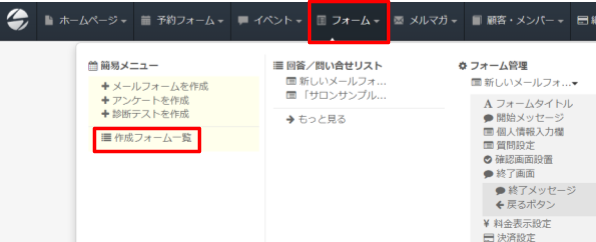
2.作成されているフォームの一覧ページが表示されます。共有情報を表示したいフォームの「共有」アイコンを選択します。

3.フォームの共有情報が表示されました。
以下、共有情報画面で作成・確認できる情報についてご紹介いたします。
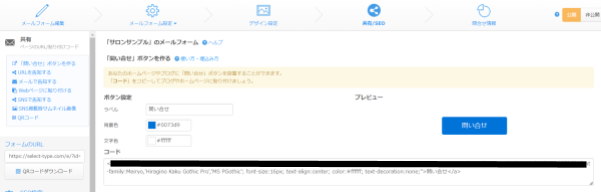
①「問い合わせ」ボタンを作る
「問い合わせ」ボタンとは、作成したフォームをホームページやブログに表示させることができるボタンです。
こちらの画面では、ボタンのラベル表示や色の設定をプレビュー確認しながら行うことができ、作成したボタンは専用コードを使ってホームページやブログに表示させることができます。
詳しい利用方法は、フォームの回答ボタン(問い合わせボタン)をブログやホームページに埋め込む/フォームの共有をご参照ください。
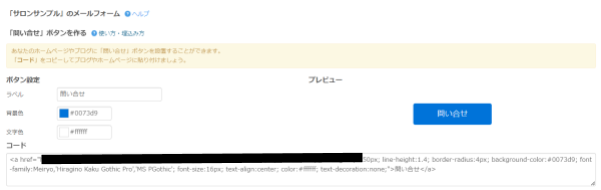
②URLを告知する
こちらの画面では、作成したフォームのURLを確認・取得することができます。SNSでのシェアや、メールでの予約フォーム告知の際にご利用できます。
通常のURLのほか、iframeを使ってホームページに予約フォームを埋め込む際のURLや、LINEのトーク画面でURLをシェアする際に使うことができる専用URLもこちらで取得することができます。
詳しい利用方法は、メールフォームやアンケートフォームのURL情報を入手するをご参照ください。
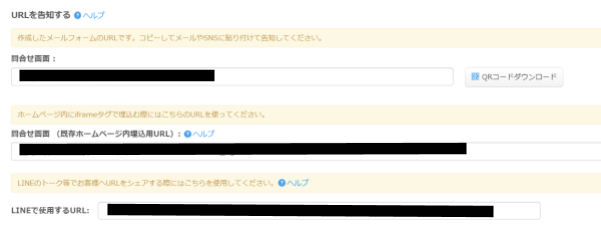
③メールで告知する
こちらの画面では、作成したフォームのURLをメルマガで直接配信することができます。
メルマガでURLを送付することで、メールから直接アンケートを実施したり、より便利にフォーム機能を利用することができます。
詳しい利用方法は、フォームのURLをメールで告知し、アンケートを実施するをご参照ください。

④Webページに貼り付ける
こちらの画面では、作成したフォームを直接Webページに貼り付けるためのHTMLコードを取得することができます。
また、貼り付ける際のフォームが表示されるサイズ設定もこちらの画面でプレビュー確認しながら行うことができます。
詳しい利用方法は、WordPressにお問合せフォームを設置するをご参照ください。
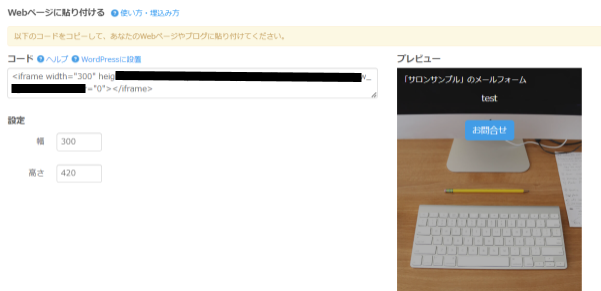
⑤SNSで告知する
こちらの画面では、作成したフォームをご自身の各種SNSアカウント(Twitter、LINE、Facebook)から告知することができます。
それぞれのボタンから各種SNS上の共有画面に移動でき、簡単にフォームをシェアすることができます。
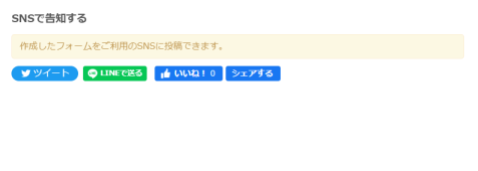
⑥SNS掲載用サムネイル画像
こちらの画面では、SNSにフォームURLを掲載した際に表示されるサムネイル画像を設定・確認することができます。
サムネイル画像の設定によって、SNSで各種フォームを宣伝する際に、より効果的にお客様への訴求ができます。
詳しい利用方法は、フォームのSNS掲載用の画像を指定するをご参照ください。
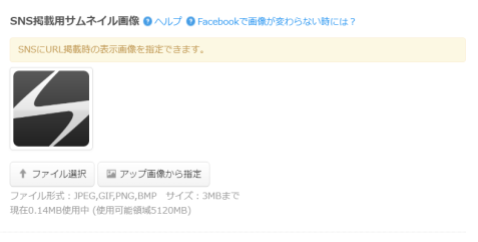
⑦QRコード
こちらの画面では、作成した各種フォームへ移動させることができるQRコードの画像がダウンロードできます。ポスターなどの紙媒体でフォームを告知する際などに利用することができます。
詳しい利用方法は、SELECTTYPEで作ったイベントページ、フォーム、予約フォームのQRコードを入手するをご参照ください。

各種フォームの共有情報画面で確認・設定できる情報のご紹介は以上となります。
SelectTypeで作成したフォームはホームページ、SNS、LINE、店頭ポスターなど様々な角度から簡単に共有、告知が可能です。
ご紹介した共有方法をぜひ活用いただき、あなたの作成したフォームの告知、訴求にお役立てください!
SelectType: 無料でWEBサイト/予約フォーム付き予約システム/イベント管理・セミナー管理システム/メールフォーム付きサポートシステム/各種フォーム作成(アンケート,診断テスト)